Word2016文档空白页无法删除解决方法
在使用的过程中,Word2016文档有时候会在文档中间多出空白页,但是总是无法删除,这是怎么回事呢?Word文档中的空白页该怎么删除?小编今天跟大家分享两种word2016删除空白页的方法,可以看看哦。
Word2016删除空白页方法一:
1、打开文档,找到空白页,选中空白页——backspace。
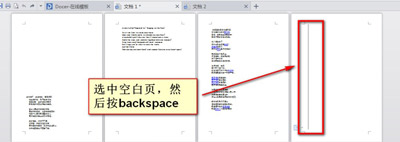
2、我们来看下图,是不是刚才的空白页删除了!
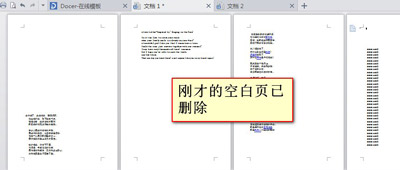
Word2016删除空白页方法二:
1、第一种行不通的话,我们就直接选中空白页——右键——段落。
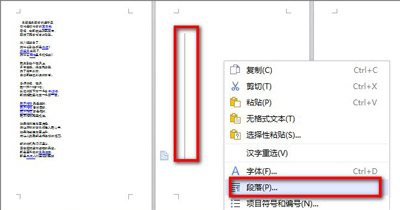
2、在段落窗口中缩进和间距——行距(设为固定值)。
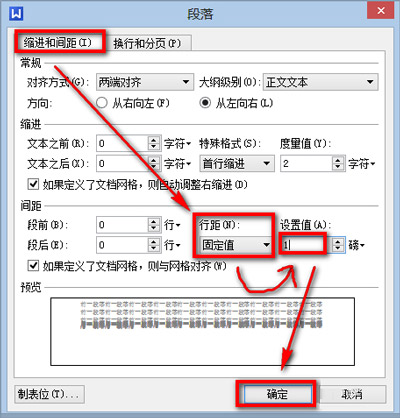
3、行距后面的设置值手动输入为1——确定,这样就会删除这个空白页。
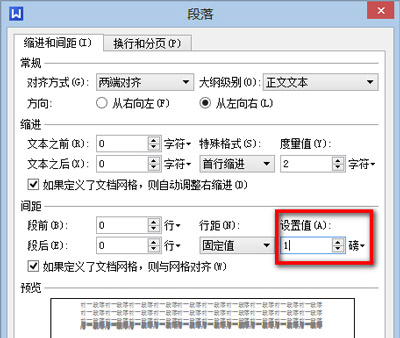
ok,今天系统天地小编跟大家分享的Word2016删除空白页方法的详细图文教程就到这里了,希望能够帮助到有需要的小伙伴。喜欢的话请继续支持我们吧!小编会带来更多相关教程。








 苏公网安备32032202000432
苏公网安备32032202000432